通过cpolar分享本地电脑上有趣的照片:发布piwigo网页
文章目录
前言
首先在本地电脑上部署一个piwigo网站,然后我们就要转入cpolar的设置,使用cpolar建立起一条内网穿透数据隧道,将本地电脑上的piwigo网站发布到公共互联网上,让大家能通过这条数据隧道,轻松的访问到位于本地电脑上的piwigo网站。现在,就让我们开始吧。
1. 设定一条内网穿透数据隧道
首先我们需要登录coplar的官网,设定一条空白的内网穿透数据隧道。而设定时我们需要填入几个简单信息。“地区”栏位按实际使用地点填入即可;“二级域名”会直接显示在最终的piwigo网站,因此我们需要注意填写的内容;而最后的“备注”则是这条数据隧道的说明。填写完这三项后,就可以点击右侧的“保留”按钮,生成一条空白数据隧道。
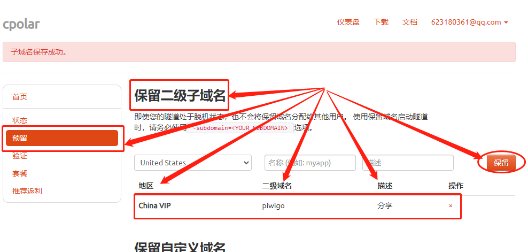
2. 与piwigo网站绑定
完成数据隧道的配置后,我们就能回到本地电脑,打开cpolar的客户端,将这条数据隧道与piwigo网站绑定。我们可以在本地电脑的开始菜单找到cpolar,也可以在浏览器地址栏中输入localhost:9200,直接访问cpolar的Web-UI界面。
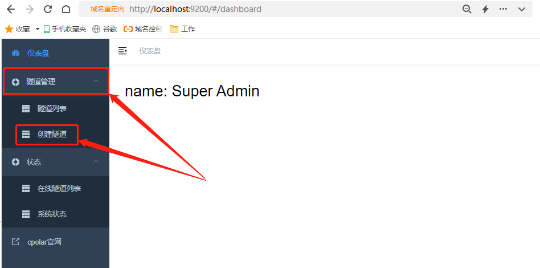
3. 在创建隧道界面填写关键信息
在cpolar的Web-UI界面左侧,我们找到“隧道管理”项下的“创建隧道”按钮,点击就能进入创建隧道的设置页面。在这个页面,我们需要填入几个关键的信息,特别是本地piwigo网页的输出端口。具体的配置为:
“隧道名称”,该栏是区别本地数据隧道的标识,这里我们填入tupian;“协议”选择“http”;“本地地址”就是本地piwigo网页的输出端口,因此填入我们设定的82端口;接下来的“域名类型”我们勾选“二级子域名”,勾选该项后,下一行会出现“Sub Domain”栏位,这里我们填入在cpolar云端保存的二级子域名,该例子是“piwigo”;而最后的“地区”则可根据实际使用地点选择。
填完这些信息后,就可以点击页面最下方的“创建”按钮,将cpolar官网创建的空白数据隧道与本地piwigo网页关联起来。
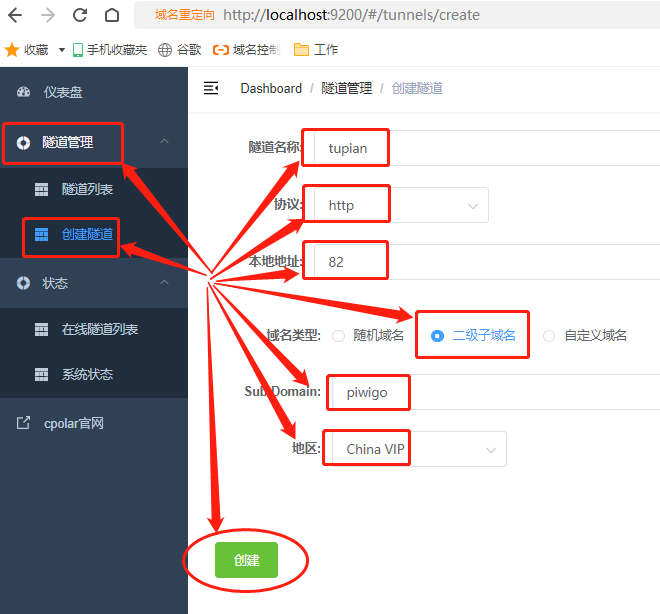
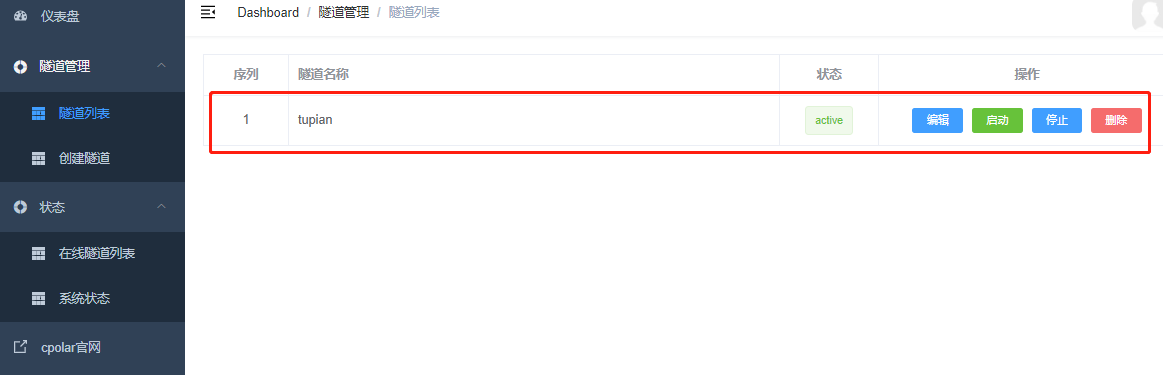
4. 隧道创建完成
隧道创建完成后,我们可以在“状态”项下的“在线隧道列表”页面,找到这条隧道的入口,也就是本地piwigo网页在公共互联网的地址,我们可以将这个地址发送给朋友,让他们只需访问这个网址,就能看到想分享的有趣图片。
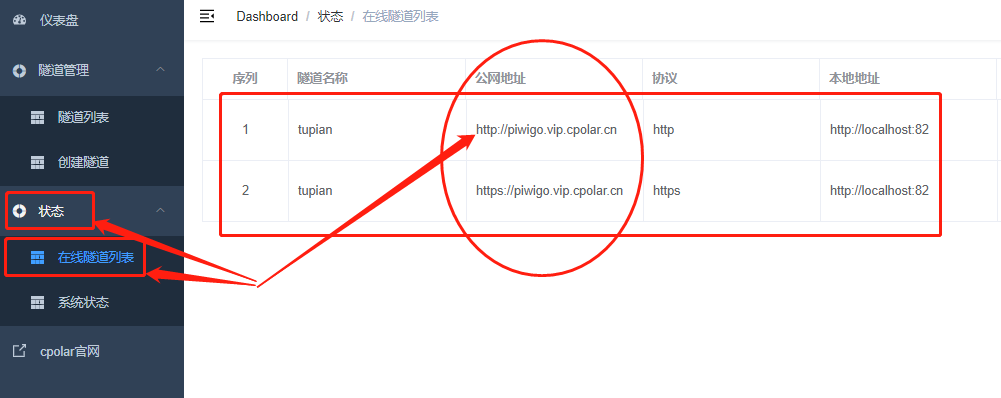
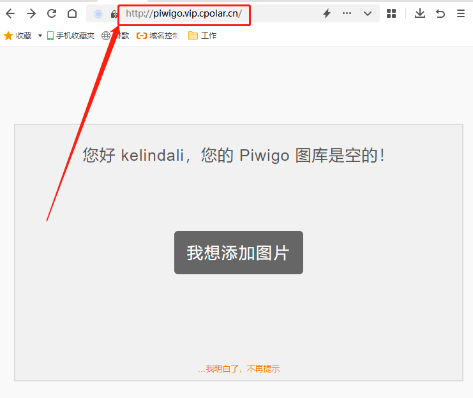
总结
经过以上介绍,相信大家都学到了如何使用cpolar,创建一个私人所有的图片网站,当然,搭建一个图片网站只是cpolar众多强大功能中的一项。通过cpolar创建的数据隧道,还能应用在更多场景中。如果您对cpolar的使用有任何疑问,欢迎与我们联系,我们必将为您提供力所能及的协助。当然也欢迎加入cpolar的VIP官方群,共同探索cpolar的无限潜能。